Jak filtrować według listy wartości w arkuszach google
Aby filtrować zbiór danych według listy wartości w Arkuszach Google, możesz zastosować następującą składnię:
= FILTER ( A2:C11 , COUNTIF ( E2:E5 , A2:A11 ) )
Ta konkretna formuła filtruje komórki z zakresu A2:C11 , aby zwrócić tylko te wiersze, w których komórki z zakresu A2:A11 zawierają wartość z listy wartości z zakresu E2:E5 .
Poniższy przykład krok po kroku pokazuje, jak zastosować tę składnię w praktyce.
Krok 1: Wprowadź dane
Zacznijmy od wprowadzenia do Arkuszy Google następującego zbioru danych, który zawiera informacje o różnych koszykarzach:
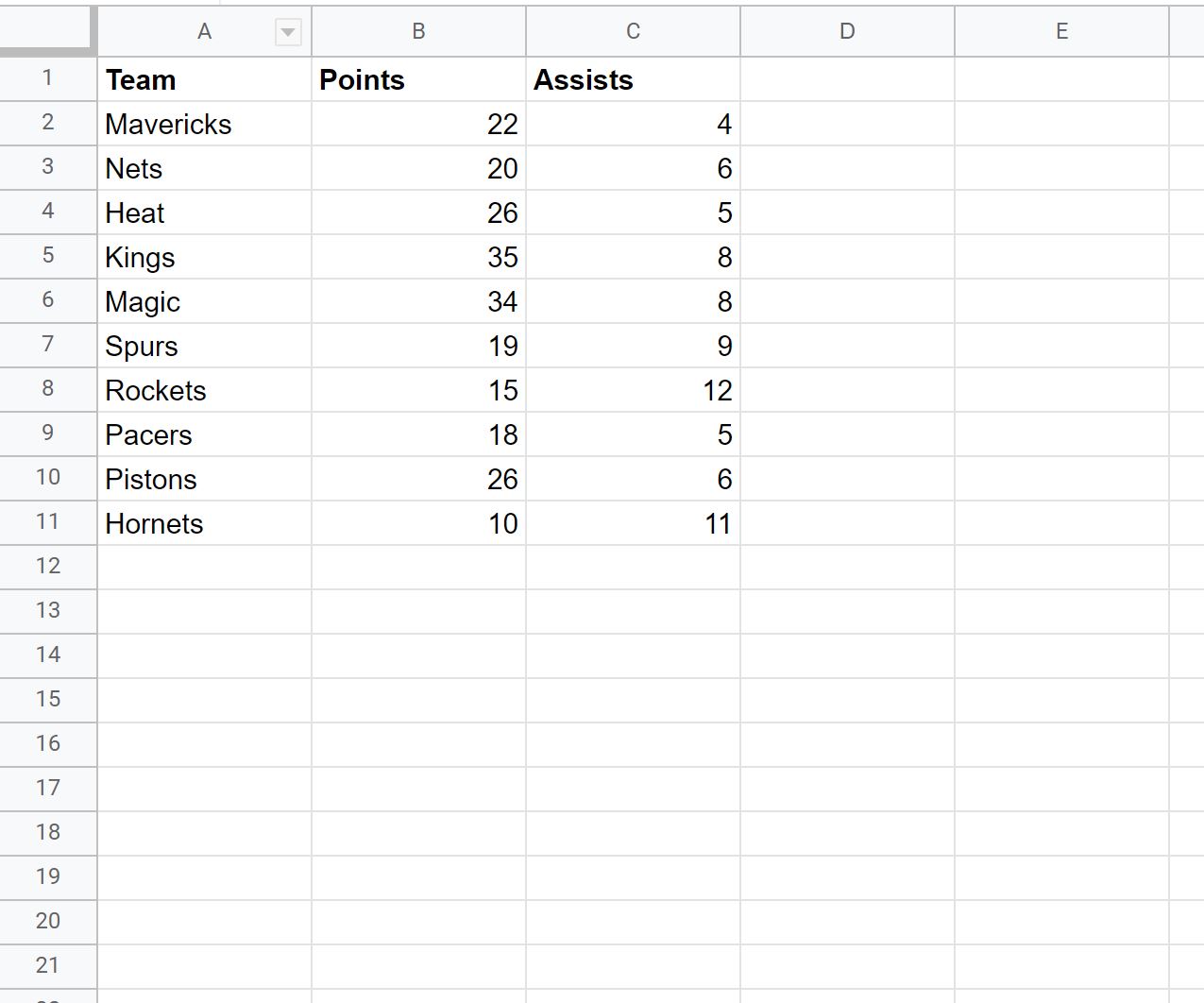
Krok 2: Zdefiniuj listę wartości
Następnie zdefiniujmy listę wartości zespołu, według których chcielibyśmy filtrować:
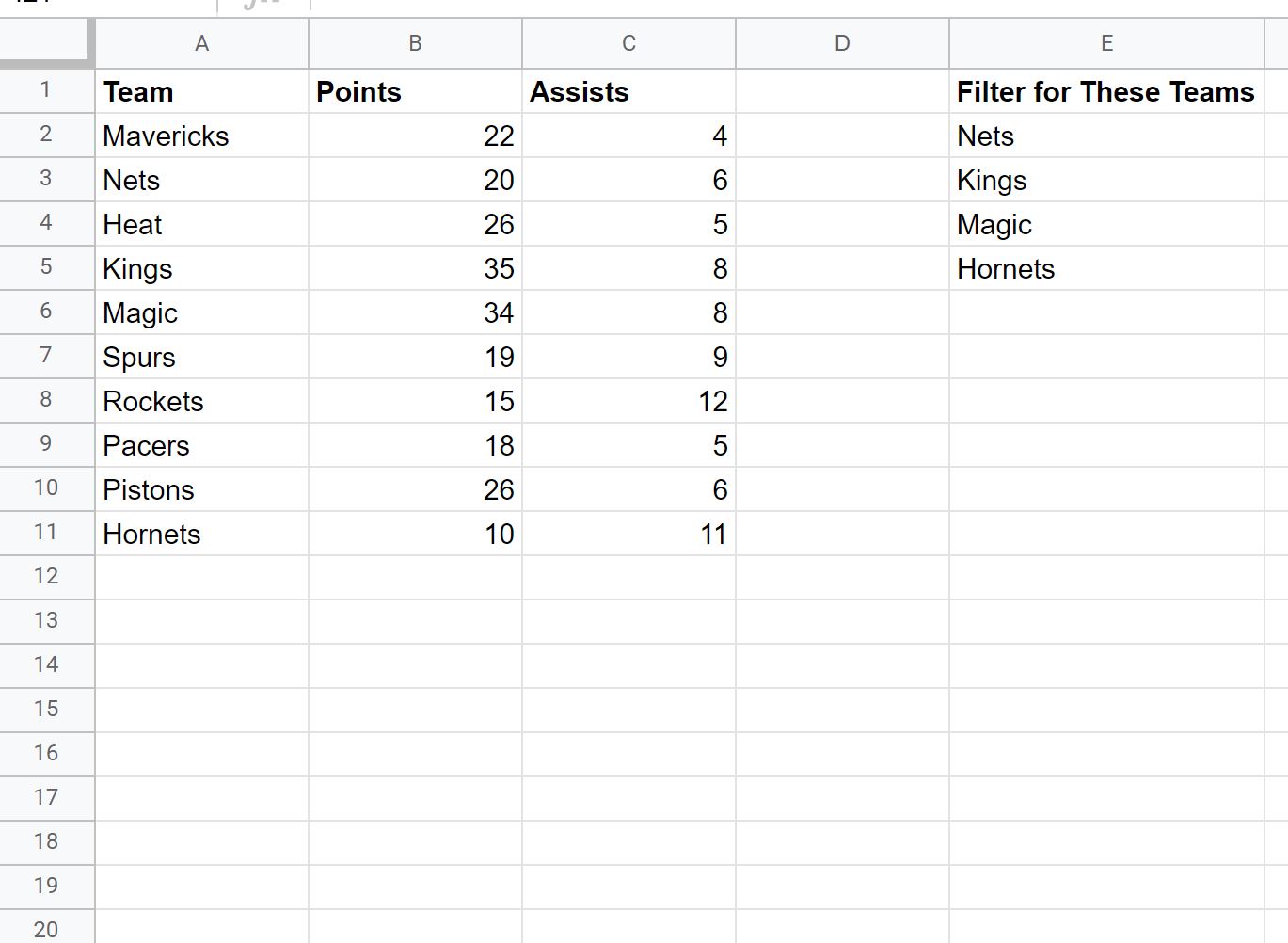
Krok 3: Filtruj według listy wartości
Następnie wpiszmy w komórce A14 następującą formułę, aby przefiltrować zbiór danych na podstawie zdefiniowanej przez nas listy zespołów:
= FILTER ( A2:C11 , COUNTIF ( E2:E5 , A2:A11 ) )
Poniższy zrzut ekranu pokazuje, jak zastosować tę formułę w praktyce:
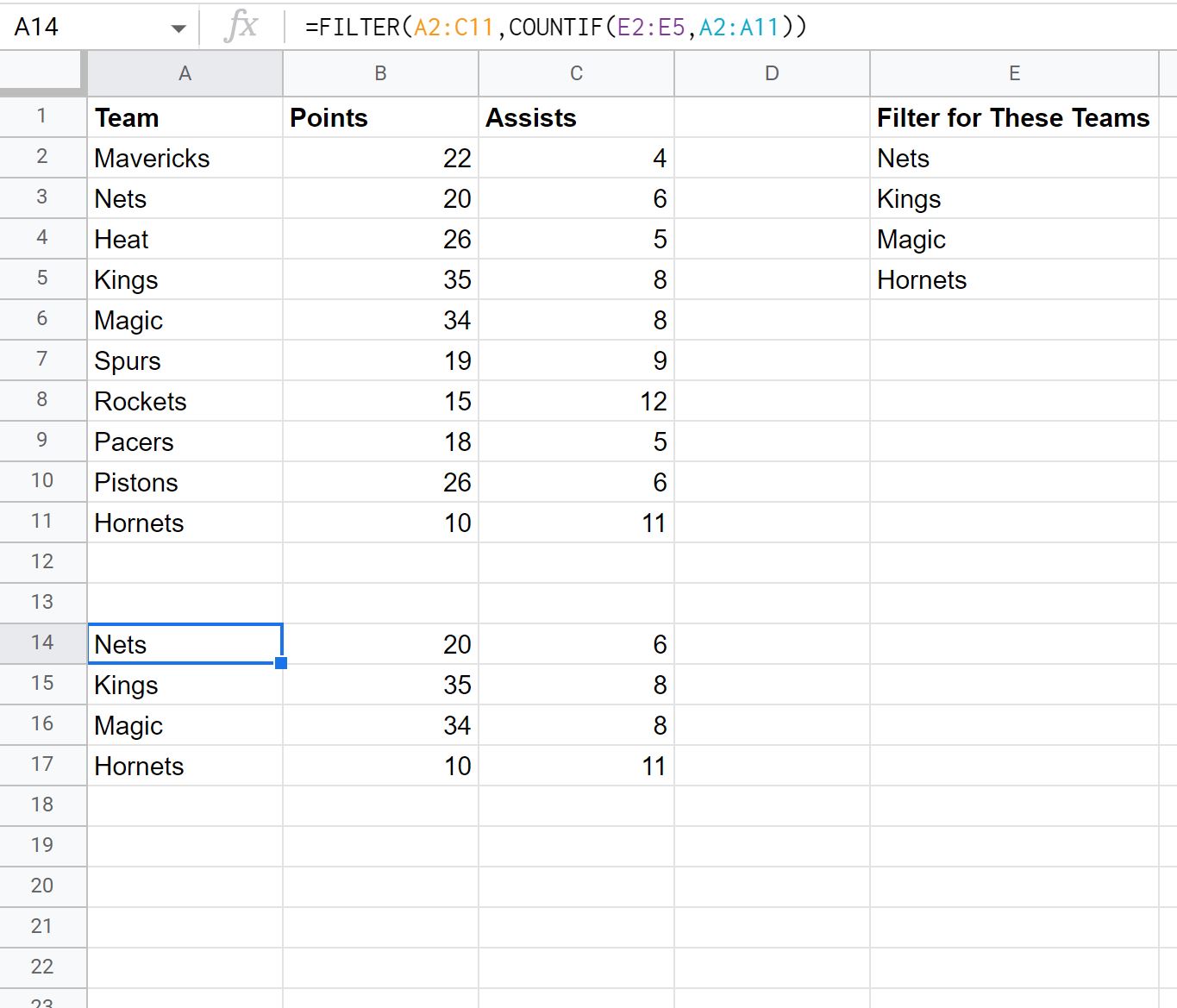
Należy pamiętać, że przefiltrowany zbiór danych zawiera tylko te wiersze, w których nazwy zespołów z oryginalnego zbioru danych z zakresu A2:C11 znajdują się na liście nazw z zakresu E2:E5 .
Uwaga : Funkcja FILTR nie uwzględnia wielkości liter. Oznacza to, że jeśli wpiszesz „sieci” zamiast „Sieci”, funkcja zawsze zwróci wiersz z „Sieciami” w kolumnie Zespół.
Dodatkowe zasoby
Poniższe samouczki wyjaśniają, jak wykonywać inne typowe czynności w Arkuszach Google:
Jak sumować przefiltrowane wiersze w Arkuszach Google
Jak filtrować wiele kolumn w Arkuszach Google
Jak używać SUMIF z wieloma kolumnami w Arkuszach Google